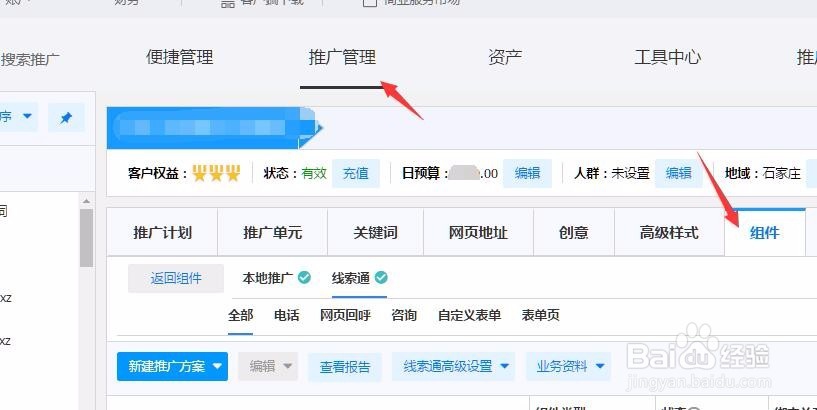百度智能咨询页怎么设置,智能咨询页增加对话量
1、首先肯定是需要登陆账户,进入搜索推广管理页面。点击组件
2、进入组件管理,点【线索通】,新建咨询方案
3、选择【新建咨询组件】,咨询方式选择【智能咨询页】
4、新建沟通工具,根据自己的咨询软件选择,这里选择商务通演示。
5、这时候需要到咨询软件上去授权,点击去授权,一般需要最新版的点击授权。
6、添加完咨询工具后,填写欢迎语,开启【搜索词预输入】,填写好其他内容,点击下一步,
7、绑定账户或者选定想要的计划,设置系数,可以不设置就是比例是1,设置的话最低是1.3,看你的情况,也可以推广后在调整系数。
声明:本网站引用、摘录或转载内容仅供网站访问者交流或参考,不代表本站立场,如存在版权或非法内容,请联系站长删除,联系邮箱:site.kefu@qq.com。
阅读量:95
阅读量:80
阅读量:36
阅读量:54
阅读量:22